Artikel penjelasan kali ini akan membahas tentang cara membuat paragraf lebih menonjol dengan drop cap Microsoft Word.
Apa itu drop cap?
Drop cap merupakan sentuhan dekoratif berbentuk huruf kapital besar sebagai huruf awalan paragraf pertama dari sebuah bab atau dokumen atau halaman.

Drop cap berguna untuk mengubah ukuran huruf pertama paragraf sehingga huruf tersebut akan turun satu atau beberapa baris ke bawahnya karena ukurannya akan jauh lebih besar daripada ukuran huruf lain.
Untuk penjelasan selengkapnya mengenai cara membuat paragraf lebih menonjol dengan drop cap Microsoft Word, simak pembahasan berikut ini.
Cara membuat paragraf lebih menonjol dengan drop cap Microsoft Word
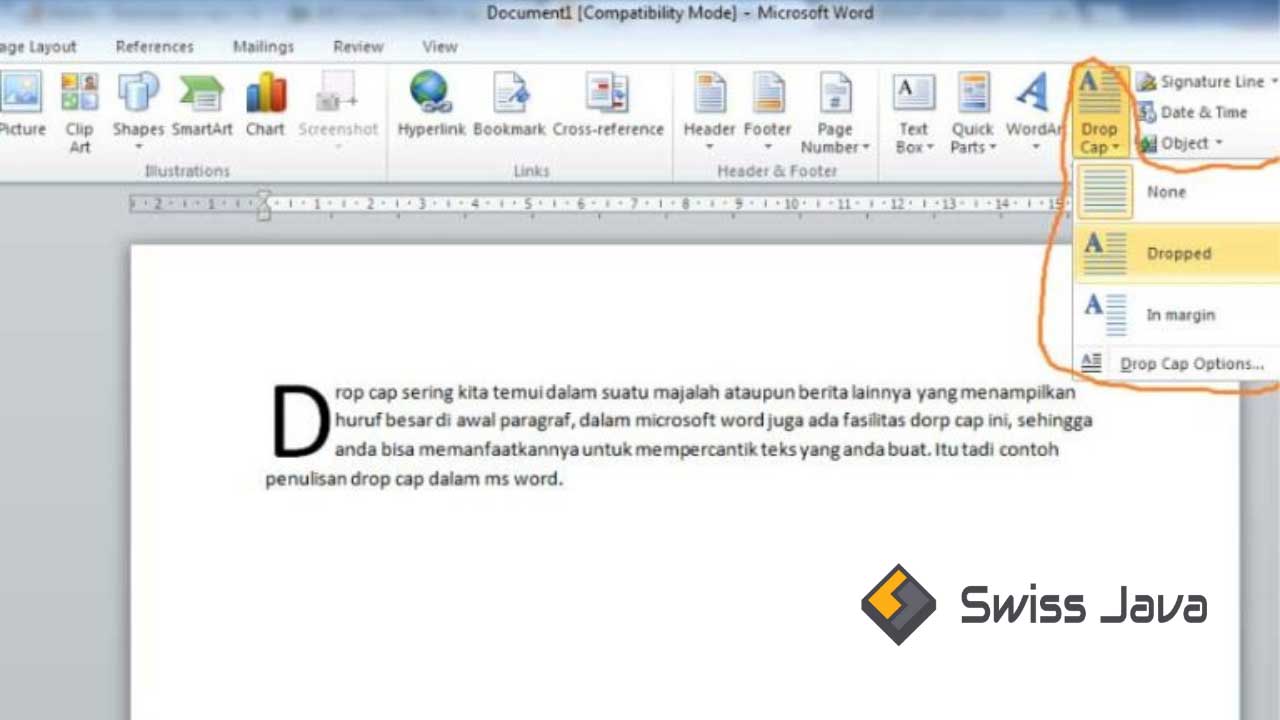
Seperti yang kita ketahui ada banyak media cetak yang menggunakan fitur drop cap pada bagian awal penulisannya.
Misalnya saja majalah, koran, buku, tabloid, dan masih banyak lainnya yang menggunakan drop cap untuk menambah daya tarik visual bagi para pembaca.
Memang sudah dilengkapi dengan fitur drop cap yang bisa anda akses lewat tombol ribbon Microsoft Word yang ada di bagian tab insert.
Baca Juga : Cara Memindahkan Teks Microsoft Word dengan Mudah
Jika anda membuat dokumen di aplikasi Microsoft Word dan ingin menambahkan fitur drop cap di bagian awal paragraf, anda bisa mengikuti langkah-langkah berikut ini.
- Buka aplikasi Microsoft Word kemudian buka dokumen baru atau dokumen yang sudah berisi informasi yang akan anda beri fitur drop cap atau dropped capital letter.
- Sorot atau blok atau seleksi bagian paragraf pertama yang karakter awalnya akan anda ubah menjadi drop cap.
- Klik bagian tab insert kemudian klik tombol dengan label drop cap, di bagian tampilan menu dropdown, pilih salah satu model drop cap yang anda inginkan.
- Jika anda ingin menambahkan fitur drop cap custom, ada bisa menggunakan drop cap options karena anda bisa memilih beberapa pengaturan tambahan.
- Di dalam kotak dialog drop cap yang muncul ke layar, pilih dropped pada kelompok position.
- Pilih jenis font yang anda inginkan selalu bernilai misalnya di kotak spinner yang berlabel Line to drop kemudian klik ok untuk menyimpan seluruh pengaturan.
Sekarang perhatikan karakter atau huruf awal bagian paragraf pertama yang sudah berubah menjadi lebih besar daripada ukuran huruf lainnya dengan posisi turun ke bawah 4 baris.
Fungsi fitur drop cap
Fungsi utama dari fitur drop cap yang ada di dalam aplikasi Microsoft Word adalah untuk mengubah huruf awalan atau huruf pertama pada paragraf pertama menjadi lebih besar dan lebih tebal dari pada teks normal yang ada di dalam dokumen.
Selain itu, fungsi dari drop cap juga bisa membuat tampilan dokumen menjadi lebih menarik dan menonjol karena terdapat ukuran huruf di awal paragraf.
Letaknya berada di paragraf pertama kata pertama, ini akan memberikan efek yang lebih menarik untuk para pembaca.
Fitur ini tersedia di bagian tab insert lebih tepatnya di grup text dan bersebelahan dengan ikon text box atau ikon WordArt.
Cara menghapus format fitur drop cap
Plant cara membuat paragraf lebih menonjol dengan drop cap Microsoft Word, ada juga bisa menghapus format drop cap yang sudah anda buat di awal paragraf.
Berikut langkah-langkahnya!
- Pilih bagian drop cap yang akan anda hapus.
- Klik tab insert lalu pilih text group, klik drop cap kemudian pilih none.
Baca Juga : Cara Mengubah Font Default Microsoft Word yang Harus Anda Ketahui
Kesimpulan
Sekian penjelasan tentang cara membuat paragraf lebih menonjol dengan drop cap Microsoft Word pada penjelasan artikel kali ini.
Semoga bisa menambah informasi dan wawasan anda, jangan lupa untuk membagikan artikel ini ke media sosial yang anda miliki.
Terima kasih sudah berkunjung untuk membaca artikel cara membuat paragraf lebih menonjol dengan drop cap Microsoft Word.
Sampai jumpa di artikel bermanfaat berikutnya!





